MFC-L5700DN
Часто задаваемые вопросы и устранение неполадок |
Сканирование во вложение электронной почты с помощью ControlCenter2 (Macintosh)
Отправляйте отсканированный документ как вложение электронной почты.
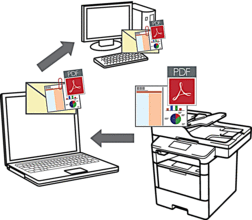
Функция «Сканировать в электронную почту» не поддерживает доступ к почтовым службам через Интернет. Используйте функцию «Сканировать в изображение» или «Сканировать в файл» для сканирования документа или картинки, а затем вложите отсканированный файл в сообщение электронной почты.
- Загрузите документ.
- В строке меню Finder выберите , а затем дважды щелкните по значку
 (ControlCenter). Появляется экран ControlCenter2.
(ControlCenter). Появляется экран ControlCenter2. - Перейдите на вкладку СКАНИРОВАНИЕ.

- Нажмите кнопку Электронная почта.Открывается диалоговое окно “Настройки сканирования”.

- При необходимости измените настройки сканирования, такие как формат файла, имя файла, путь к конечному файлу, разрешение или цвет.

Чтобы изменить имя файла или путь к конечной папке, щелкните Изменить.
- Нажмите кнопку Начать сканирование.Устройство начинает сканирование. Откроется приложение электронной почты по умолчанию, и отсканированное изображение будет вложено в новое пустое сообщение электронной почты.
Если вам не удалось найти ответ на свой вопрос, вы не пробовали просмотреть ответы на другие вопросы?
Отзывы о материалах
Чтобы помочь нам улучшить поддержку пользователей, просим вас поделиться своим мнением, ответив на вопросы ниже.
